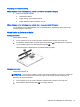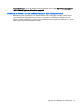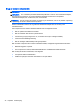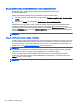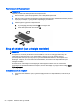User Guide - Windows 7
Fjernelse af et ExpressCard
FORSIGTIG: Du kan mindske risikoen for tab af data, eller at systemet ikke reagerer, ved at bruge
følgende procedure til sikker fjernelse af et ExpressCard.
1. Gem dine data, og luk alle programmer, der er tilknyttet ExpressCard.
2. Klik på ikonet for fjernelse af hardware på Windows-skrivebordet i meddelelsesområdet yderst til
højre på proceslinjen, og følg derefter vejledningen på skærmen.
3. Sådan frigøres og fjernes et ExpressCard:
a. Tryk forsigtigt på dit ExpressCard (1) for at frigøre det.
b. Træk dit ExpressCard ud af slotten (2).
Brug af chipkort (kun udvalgte modeller)
BEMÆRK: Ordet
chipkort
bliver i dette kapitel brugt til både at referere til chipkort og til Java™-kort.
Et chipkort er en enhed på størrelse med et kreditkort, som har en indbygget mikrochip, der
indeholder en mikroprocessor og en hukommelse. Ligesom en pc kan chipkort have et
operativsystem til at styre input og output, og de har sikkerhedsfunktioner, der beskytter mod
ændringer. Chipkort, der overholder branchestandarden, anvendes med chipkortlæseren (kun
udvalgte modeller).
En PIN-kode er nødvendig for at få adgang til mikrochippens indhold. Hvis du vil have flere
oplysninger om sikkerhedsfunktioner til chipkort, skal du åbne Hjælp og support ved at vælge Start >
Hjælp og support.
Indsættelse af et chipkort
1. Hold kortet med etiketten opad, og skub forsigtigt kortet ind i chipkortlæseren, indtil det er på
plads.
50 Kapitel 7 Eksterne kort og enheder